
Ang Instagram usa ka popular nga social network alang sa pagpatik sa mga video ug mga litrato nga gitumong sa paggamit gikan sa mga smartphone nga nagdagan sa iOS ug mga operating system nga Android. Ikasubo, wala naghatag ang mga developer sa usa ka lahi nga bersyon sa kompyuter nga magtugot sa bug-os nga paggamit sa tanan nga mga dagway sa Instagram. Hinuon, kung gusto nimo, mahimo ka magpadagan sa usa ka social network sa usa ka computer ug mag-post usab usa ka litrato niini.
Imantala ang litrato sa Instagram gikan sa kompyuter
Adunay duha ka sayon nga paagi aron ma-post ang mga litrato gikan sa imong computer. Ang una mao ang paggamit sa usa ka espesyal nga programa nga nag-emulate sa Android OS computer, mao nga mahimo ka mag-install sa bisan unsang mobile application, ug ang ikaduha mao ang pagtrabaho sa web bersyon sa Instagram. Apan una ang mga butang.
Paagi 1: Android Emulator
Karon, adunay daghan nga pagpili sa mga programa nga mahimong sundon ang Android OS sa usa ka computer. Sa ubos atong susihon ang pag-install ug pagtrabaho kauban ang Instagram gamit ang pananglitan sa programa ni Andy.
- Pag-download sa makina nga virtual nga Andy, ug dayon i-install sa computer. Palihug hinumdomi nga sa panahon sa proseso sa pag-instalar, kung dili nimo ma-check ang mga kahon sa oras, dugang nga software ang mai-install sa imong computer, ingon usa ka lagda, gikan sa Yandex o Mail.ru, busa pag-amping sa kini nga yugto.
- Sa higayon nga ang emulator na-instalar sa imong computer, ablihi ang Windows Explorer ug adto sa mosunod nga sumpay:
- Ipakita sa screen ang folder diin gusto nimo nga idugang ang snapshot alang sa Instagram.
- Karon makapadayon ka sa paggamit ni Andy. Aron mahimo kini, pagdagan ang emulator, ug dayon i-klik ang sentro sa buton sa menu ug ablihi ang aplikasyon Play Store.
- Ang sistema mag-aghat kanimo nga mag-log in o magparehistro sa Google. Kung wala ka’y usa ka asoy, kinahanglan nimo nga maghimo usa. Kung ikaw adunay Gmail, pag-klik sa buton "Anaa na".
- Pagsulud sa datos gikan sa imong Google account ug kompletoha ang pagtugot.
- Gamit ang search bar, pangitaa ug ablihi ang aplikasyon sa Instagram.
- I-install ang aplikasyon.
- Sa higayon nga ang aplikasyon na-instalar sa emulator, pagdagan kini. Una sa tanan, kinahanglan nimo nga mag-log in sa imong Instagram account.
- Aron masugdan ang pagmantala, pag-klik sa sentro nga butones nga adunay imahe sa camera.
- Sa ubos nga lugar sa bintana, pilia "Galeriya", ug sa tumoy nga pag-klik sa lain nga butones "Galeriya" ug sa menu nga makita, pilia "Ang uban".
- Ang file system sa Andy emulator ipakita sa screen, diin kinahanglan nimo nga mag-agi sa agianan sa ubos, ug dayon pilia ang photo card kaniadto nga idugang sa folder sa computer.
- Ibutang ang imahe sa gitinguha nga lokasyon ug, kung kinahanglan, pag-zoom. Pag-klik sa arrow icon sa taas nga tuo nga lugar aron magpadayon.
- Opsyonal, pag-apply sa usa sa mga filter nga imong gusto, ug dayon i-klik ang button "Sunod".
- Kung kinahanglan, pagdugang usa ka paghulagway, usa ka geotag sa snapshot, markahan ang mga tiggamit ug kumpleto ang publikasyon pinaagi sa pag-klik sa buton "Pagpakigbahin".
- Pagkahuman sa pila ka gutlo, ang imahe makita sa imong profile.
% userprofile% Andy


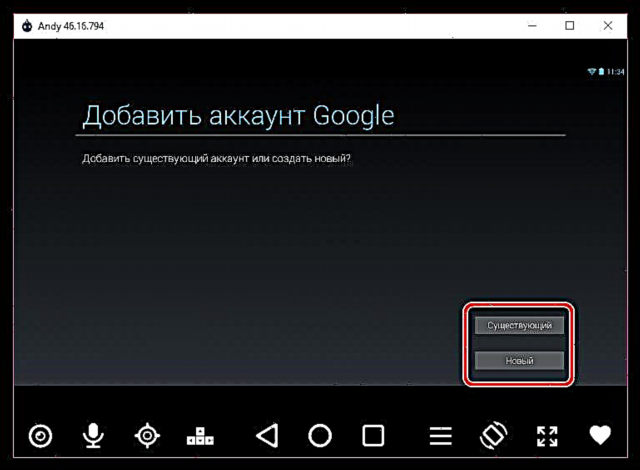
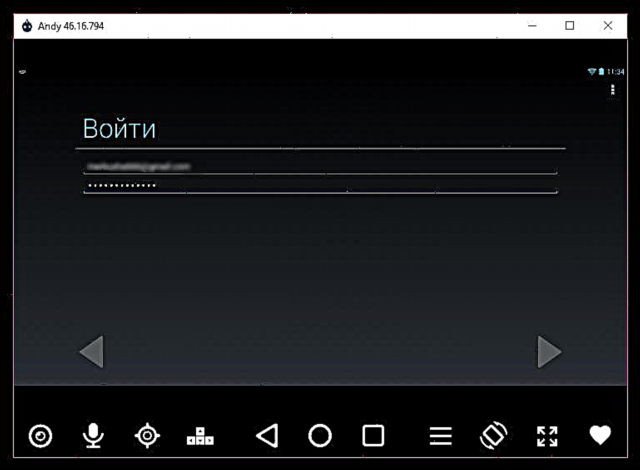



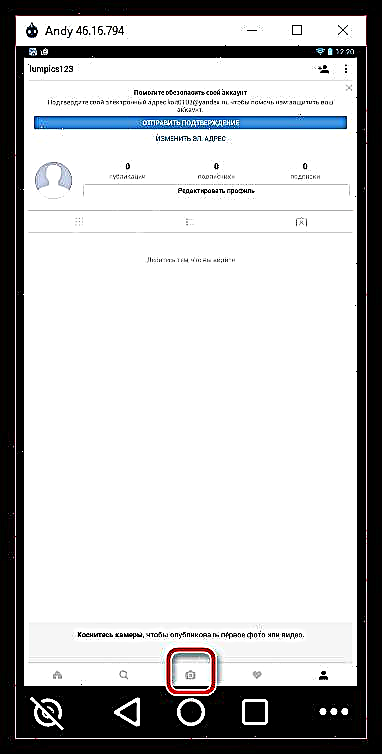
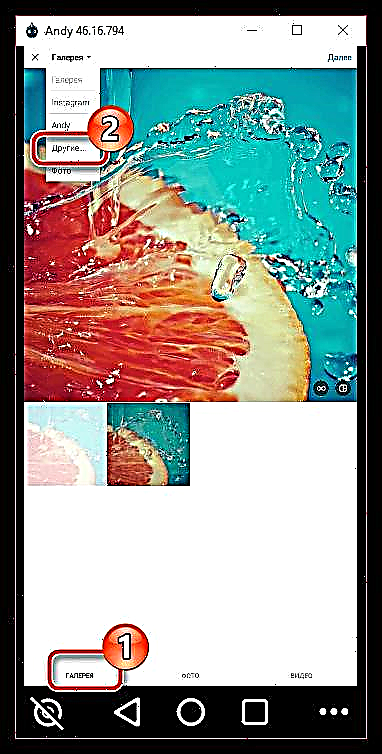
"Pagpanipig sa Panlo" - "Gibahin" - "Andy"
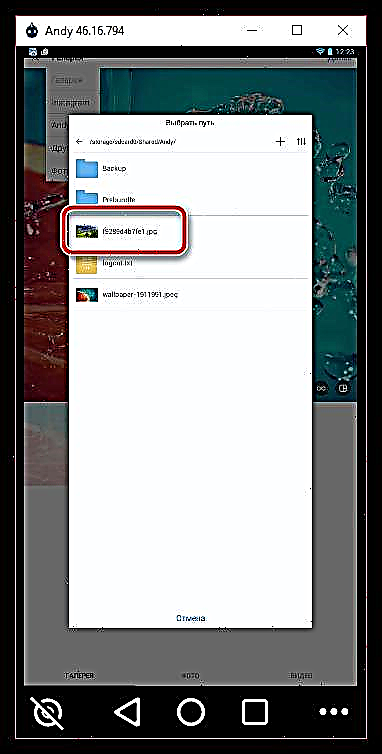




Sa ingon ka yano nga paagi, dili lamang namon gipatik ang usa ka imahe gikan sa usa ka computer, apan naka-instalar usab nga usa ka bug-os nga aplikasyon sa Instagram. Kung gikinahanglan, ang bisan unsang ubang mga aplikasyon sa Android mahimong i-install sa emulator.
Paagi 2: Bersyon sa Web sa Web
Kung ablihan nimo ang site sa Instagram sa telepono ug kompyuter, mahimo nimong makit-an dayon ang nag-unang kalainan: mahimo ka makahimo og mga publikasyon pinaagi sa mobile nga bersyon sa kapanguhaan sa web, samtang ang kini nga function wala magamit sa computer. Sa tinuud, kung gusto nimong ipatik ang litrato gikan sa usa ka computer, igo na aron kombinsihon ang Instagram nga bukas ang site gikan sa usa ka smartphone.
Ug ang labing kadali nga paagi sa paghimo niini mao ang paggamit sa extension sa browser nga User-Agent Switcher, nga naghimo sa Instagram (ug uban pang mga serbisyo sa web) naghunahuna nga nagbisita ka usa ka kapanguhaan, pananglitan, gikan sa usa ka iPhone. Salamat niini, ang usa ka mobile nga bersyon sa site makita sa computer screen nga adunay gipaabut nga kahigayunan aron ma-publish ang mga litrato.
Pag-download sa Tiggamit-Ahente nga Tigpalit
- Lakaw ngadto sa panid sa pag-download sa User-Agent switchcher. Malapit nga butang "Pag-download" pilia ang imong icon sa browser. Pagtagad sa kamatuoran nga kung mogamit ka usa ka lainlaing web browser base sa Chromium engine, nga wala sa lista, pananglitan, Yandex.Browser, pilia ang icon nga Opera.
- Mahimo ka usab nga mabalhin sa extension store. Pag-klik sa buton Pagdugang.
- Kung kompleto ang pag-instalar, makita ang usa ka icon sa extension sa taas nga tuo nga suok sa browser. Pag-klik niini aron maablihan ang menu.
- Sa bintana nga makita, nagpabilin aron matino ang mobile device - ang tanan nga magamit nga kapilian naa sa bloke "Pagpili usa ka Mobile Device". Girekomenda namon ang pagpabilin sa icon sa mansanas, sa ingon gipahiangay ang Apple iPhone.
- Gisusi namon ang trabaho sa pagdugang - alang niini moadto kami sa website sa Instagram ug makita nga kini ang bersyon sa mobile sa serbisyo nga gibuksan sa screen. Ang nahabilin lang nga butang mao ang pagpatik sa usa ka litrato gikan sa kompyuter. Aron mahimo kini, i-klik ang plus sign sa ubos nga sentral nga bahin sa bintana.
- Ang Windows Explorer makita sa screen, diin kinahanglan nimo nga magpili usa ka snapshot aron mahimo ang publikasyon.
- Sunod, makita nimo ang bintana sa usa ka yano nga editor diin mahimo nimo i-apply ang filter nga gusto nimo, pagdesisyon sa format sa imahe (gigikanan o square), ug usab i-rotate ang 90 degree sa tama nga direksyon. Pagkahuman ma-edit, i-klik ang button sa ibabaw nga tuo nga eskina "Sunod".
- Kung gikinahanglan, pagdugang usa ka paghulagway ug lokasyon. Aron makompleto ang pagmantala sa imahe, pilia ang buton "Pagpakigbahin".


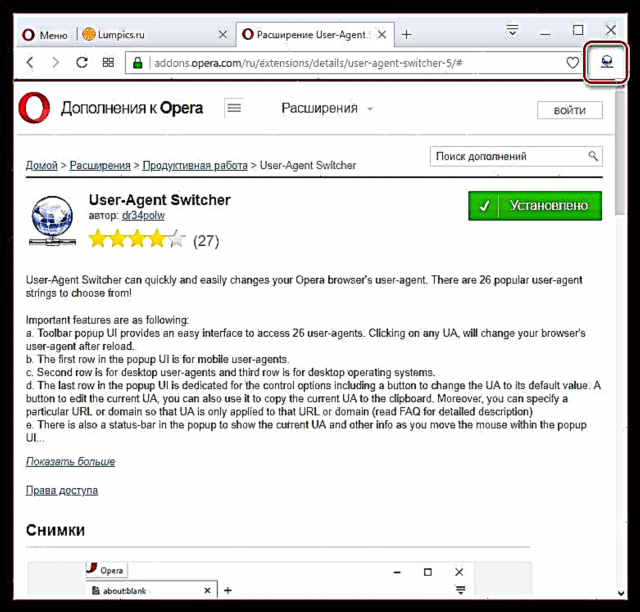


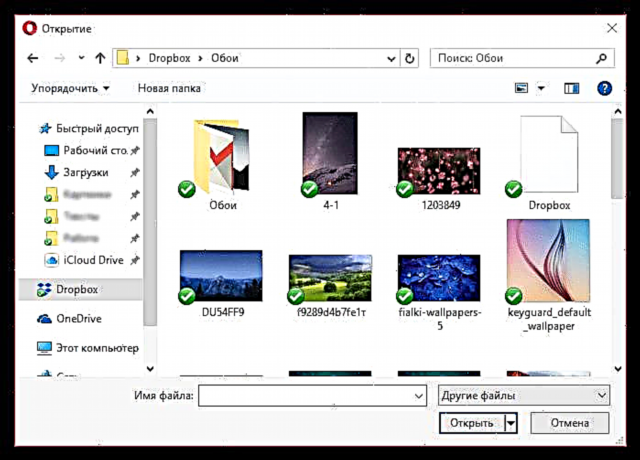
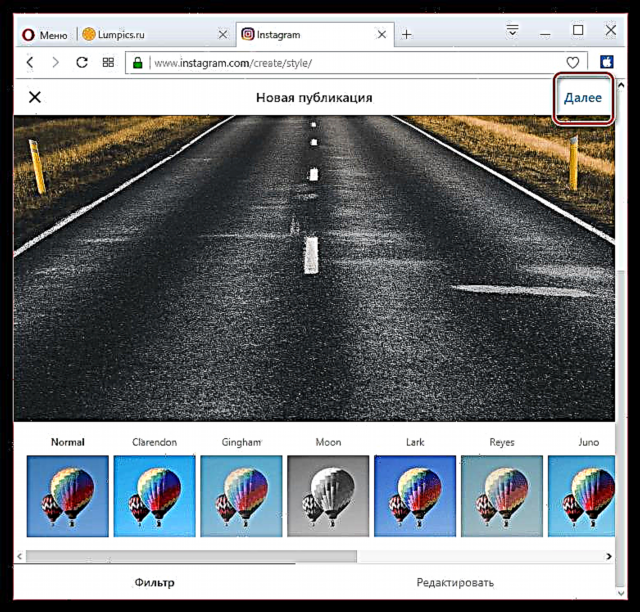
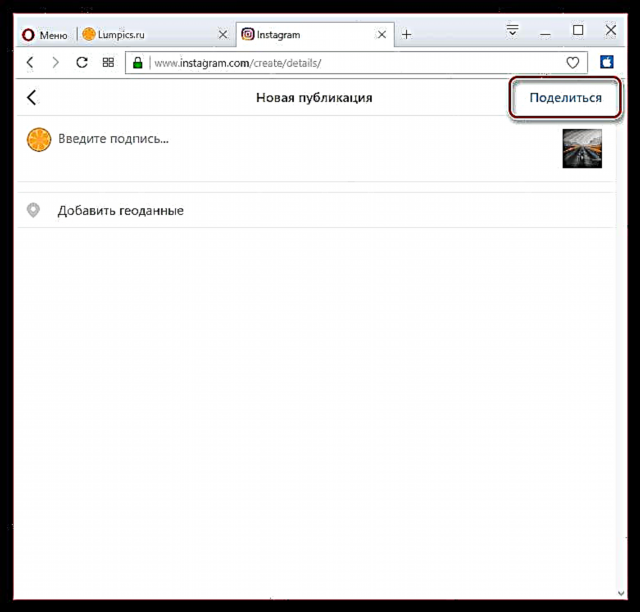
Pagkahuman sa pipila ka mga higayon, ang litrato i-publish sa imong profile. Karon, aron makabalik sa bersyon sa web sa computer sa Instagram, pag-klik sa icon nga User-Agent Switcher, ug dayon pilia ang icon nga checkmark. I-reset ang mga setting.

Ang mga nag-develop sa Instagram aktibo nga nagdakup sa mga bag-ong dagway sa Instagram. Lagmit, mahimo ka maghulat alang sa usa ka hingpit nga bersyon alang sa imong computer, nga nagtugot lakip na ang pagpatik sa mga litrato.











